Как посмотреть результаты опроса в вк
Содержание:
- Как запустить голосование?
- Каким образом добавляется опрос в обсуждения группы
- Создание и оформление в десктопной версии
- Делайте опросы, лимитированные по времени
- Накрутка опросов для победы в конкурсах красоты, милоты, подгузников и детского плавания
- Создание опросов ВКонтакте
- Как сделать и оформить опрос
- Как сделать опрос в группе Вконтакте на главной странице
- Как создать опрос в группе ВК – подробная техническая инструкция
- Как сделать опросов во «Вконтакте» на своей странице
- 5 советов как сделать интересный опрос во «Вконтакте»
- Заключение
Как запустить голосование?
Допустим, Вы решили узнать мнение Ваших друзей и подписчиков, как Вам назвать кошку, какое платье выбрать для первого свидания. Или нет. Не так. Вы решили поближе познакомиться с Вашими читателями, чтобы понять, как раскрутить группу или страницу дальше
Да в целом не важно для чего, но Вы решили запустить голосование в соцсети. С темой Вы определились, теперь дело за малым, создать его
Сделать это можно 3 способами:
- в беседе;
- на стене;
- и в группе.
Начнем с подробной инструкции, как сделать опрос в ВК в беседе.
В беседе
Итак, давайте для начала разберем, как создать голосование в ВК в беседе — это групповой диалог, в котором участвуют минимум 3 человека.
- Сначала нужно создать беседу, добавить в нее участников;
- Далее нажмите на скрепку слева от поля для ввода сообщений;
- Выберите пункт Опрос;

- В верхнем поле оставьте свой комментарий — он будет размещен в ленте над голосованием;
- Придумайте тему и варианты ответов;
- Подберите фон из готовых, либо промотайте до конца вправо и щелкните по пустому окошку с плюсиком. Теперь вы можете загрузить любой файл с компьютера;

Ниже в настройках выставьте нужные галки: анонимность, ограниченное время, выбор нескольких вариантов ответов;

Если хотите добавить к опросу медиа файл — нажмите скрепку (слева от поля для ввода комментария) и выберите свой вариант: фото, видео, аудио и т.д.

Если в процессе создания инструмента вы передумали его публиковать — просто щелкните по маленькому крестику над темой (справа);

Закончили с настройками? Жмите Enter!
Теперь вы знаете, как сделать голосование в ВК в беседе, как видите, ничего сложного в этом действии нет, на наш взгляд, труднее не техника, а создание креативной темы опроса и не менее интересных вариантов ответов.
Если вы хотите сделать голосование в ВК через смартфон — следуйте аналогичной инструкции:
- Заходите в приложение;
- Переходите в раздел Диалоги;

Дальше нужно сделать беседу;

Нажать на скрепку — и по очереди, по пунктам.
В группе
Долго рассказывать, как сделать голосование в ВК в группе нам не придется — алгоритм практически такой же, пара различий присутствует лишь в самом начале.
- Найдите на главной странице паблика поле «Что у вас нового»;
- Разыщите под ним ссылку «Еще»;

- Щелкните по ней и выберите пункт Опрос;
- Дальше все также, как в инструкции для беседы;
- Добавляются несколько дополнительных настроек — чтобы их увидеть, нажмите значок шестеренки, справа, в нижней части окошка;
- Здесь указывают рекламную направленность публикации, ставят подпись, выключают комменты и отключают уведомления.
- Если у вас все готово — жмите Отправить.
Если вы занимаетесь раскруткой публичной страницы, вы обязательно должны уметь делать голосование в ВК — это потрясающий инструмент, позволяющий выяснить ожидания подписчиков, их интересы и еще много других важных аспектов. К тому же, опросы добавляют в контент разнообразие, выглядят свежо и современно. А еще — эта опция совершенно бесплатная, так что — пользуйтесь на здоровье!
Чтобы опубликовать Опрос через телефон, зайдите в приложение, пройдите в раздел Группы;
Щелкните по полю Добавить запись;
Нажмите на три горизонтальные точки над клавиатурой;
Выберите пункт Опрос;
Дальше действуйте по инструкции выше.
На стене
Чтобы сделать голосование в ВК на стене, вы должны осуществить те же самые манипуляции: зайти на свою страницу, щелкнуть по полю «Что у вас нового», нажать «Еще», выбрать «Опрос».

Здесь вы также вольны сделать открытое голосование в ВК на стену, или же закрытое, можете добавлять медиа-файлы, выбирать фон, оставлять комментарий.
- Есть одно ограничение — сделать такую публикацию получится только на своей странице. Даже если ваш друг разрешил постить на своей стене, пункта Опрос вы там не найдете.
- Мы не будем отдельно приводить здесь инструкцию для телефона — она аналогичная.
Каким образом добавляется опрос в обсуждения группы
Как считают многие админы, опросники необходимо добавлять именно в пункт обсуждения. Здесь будет рассмотрено, как правильно это сделать.
- Для этого действия необходимо кликнуть на пункт “Добавить обсуждения”.
- Если в группе не находится такой кнопки, это означает, что все обсуждения закрыты и могут создаваться только администратором данного сообщества. Для того чтобы сделать их открытыми, необходимо зайти в раздел “Управление сообществом”, который находится под аватаркой группы. В этом меню требуется выбрать вид обсуждений: ограниченные или открытые.
- Следующим шагом становится создание темы опроса. Перед пользователем возникнет окно справа в нижнем углу. Там необходимо нажать на кнопку прикрепить и там выбрать подпункт опрос. Именно там необходимо указать тему, предложенные варианты и заголовок. Как делать голосование в ВКонтакте?
- Если имеется в этом необходимость, то можно добавить несколько различных вариантов ответа.
- Когда все готово, требуется нажать на клавишу “Создать тему”.
Минус заключается в том, что этот опрос будет находиться только в обсуждениях.
Видеокурс по заработку в Сети
Развивайте свое сообщество Вконтакте с умом:Изучите полное руководство по заработку в Вконтакте
Если автор захочет, чтобы его опрос сразу бросался в глаза, то его необходимо добавить на главную страницу. Чтобы осуществить это действие, необходимо в настройках опросника выбрать подпункт «главное». Теперь опрос появится на главной странице. Также у подписчиков и посетителей страницы имеется возможность сделать репост вашего опроса к себе на страничку.
Если в группе будут добавляться интересные и актуальные опросы, то это сделает группу намного ярче и привлекательнее.
Не требуется создавать каждый день новые опросы. Как правило, их необходимо создавать примерно раз в неделю. Это даст возможность всем подписчикам ответить на вопросы. Будет очень хорошо, если данный опрос вызовет споры и комментарии. Тогда действительно от опроса будет социальная польза.
Создание и оформление в десктопной версии
Создавать опросы вы сможете на стене личной страницы, в беседах и сообществах, в которых являетесь администратором или обладаете правами для публикации записей.
Кнопка создания скрыта под надписью “Еще” на панели инструментов. Наведите курсор на надпись и во всплывающем меню выберите пункт “Опрос”.
Теперь перед вами находится шаблон с полями для вопросов, вариантов ответа, а также опции для настройки и фоны для оформления.
В графе “Тема” укажите вопрос, который выносится на голосование. Вы можете набрать неограниченный по количеству знаков текст, но учтите, что большими буквами в заголовке будут отображаться не более 93 символов. Все, что не уместилось в заголовок, автоматически переносится в текст поста.
Следующим этапом после создания темы будет заполнение вариантов ответов. Их можно добавить не более 10, поэтому учитывайте это ограничение при подготовке голосования. Каждый вариант ответа может содержать до 2 000 символов с пробелами – для большинства пользователей это даже больше необходимого, и нужно постараться, чтобы не уложиться в это ограничение.
Для публикации анкеты достаточно задать тему и предложить хотя бы один вариант ответа, но, чтобы привлечь внимание пользователей к вашему вопросу и собрать статистику, стоит перед публикацией уделить некоторое время настройкам и оформлению. По умолчанию в качестве фона опросника установлен обычный белый цвет
Кроме него, на выбор предлагается еще 7 вариантов. Отмечу, что даже простое изменение цвета фона выделяет пост среди других записей. Помимо предложенных ВКонтакте цветовых схем, есть возможность загрузить свой фон
По умолчанию в качестве фона опросника установлен обычный белый цвет. Кроме него, на выбор предлагается еще 7 вариантов. Отмечу, что даже простое изменение цвета фона выделяет пост среди других записей. Помимо предложенных ВКонтакте цветовых схем, есть возможность загрузить свой фон.
Вы можете использовать картинки, рисунки, фотографии, паттерны, цветовые заливки и любые другие изображения в формате jpeg, gif или png, размер которых больше 510 x 200 пикселей.
Чтобы использовать свое изображение, пролистайте все предложенные в ВК варианты оформления и нажмите на плюс в конце списка. В следующем окне кликните на кнопку “Выбрать файл” и выберите подходящую картинку на компьютере.
Остался завершающий перед публикацией этап – настройка. Весь процесс настройки сводится к трем пунктам, которые вы можете отметить галочкой или проигнорировать.
- Анонимный опрос. Если вы установите галочки напротив этой графы, то в результатах анкетирования будет показано только количество людей, которые проголосовали за каждый вариант ответа. В случае отсутствия галочки, анкетирование будет публичным – каждый проголосовавший пользователь сможет просматривать других участников голосования.
- Выбор нескольких вариантов. Этот параметр позволяет голосовать как за один из предложенных ответов, так и за несколько. Можно отметить даже сразу все варианты. Соответственно, если не поставить галочку у этого пункта, то юзеры смогут выбрать только один пункт при голосовании.
- Ограниченное время голосования. В некоторых случаях необходимо ограничить время, в течение которого пользователи смогут принять участие в анкетировании. Если это ваш случай, ставьте галочку напротив этого пункта и укажите дату и время, до которого можно повлиять на ход голосования. По умолчанию голосовать можно будет в течение 24 часов. По истечении этого времени опрос будет помечен как завершенный, и будут показаны его результаты.
На этом процесс настройки и оформления можно считать завершенным. Жмите кнопку “Опубликовать” и ждите результаты сбора общественного мнения.
Опрос можно создавать непосредственно в беседе. Для этого наведите курсор на значок скрепки и прикрепите анкету к вашему сообщению. Настройка и оформление выполняются точно так же, как и при добавлении опросника на стену.
В диалоге функция добавления опросника отсутствует, так как его создание при переписке двух человек попросту не имеет смысла. Однако если вы все же хотите отправить анкету личным сообщением одному конкретному человеку, то можно создать голосование на стене и переслать его в диалог.
Делайте опросы, лимитированные по времени
Ограниченный срок — это одна из новых функций опросов ВК, и она мотивирует людей ответить быстрее, пока не кончился лимит времени. В таких постах появляется дата и время дедлайна, после наступления которого ответы больше не принимаются.
Тут есть минимум два варианта использования: во-первых, можно вовлечь в общение, попросив людей что-то вам посоветовать, и аргументировать, дескать, времени мало, нужно принимать решение. Итоговый вариант и будет ответом, выражающим мнение большинства, причем он будет зафиксирован.
Во-вторых, такие опросы отлично подходят для конкурсных механик, когда вы предлагаете своей аудитории определить победителя из нескольких работ. Раньше часто бывали конфликты, когда, например, на момент объявления победителя им был один участник, но уже через несколько минут добавлялись голоса, и побеждал другой конкурсант. Теперь не будет никаких разборок между претендентами — таймер остановит голосование точно в срок.
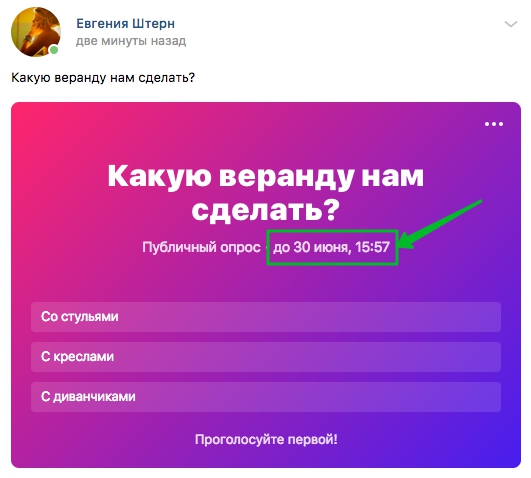
Накрутка опросов для победы в конкурсах красоты, милоты, подгузников и детского плавания
Войдите на Олайк аккаунтом ВКонтакте. В меню услуг нажмите Опросы. Заполните поля Сколько голосов надо накрутить, Сколько Баллов спишется с баланса, Ссылка на опрос ВКонтакте и За какой по счету вариант надо голосовать. Возможно выбрать возраст, пол и страну голосующих (это снизит скорость исполнения задания, потому что система будет ждать появления онлайн людей с необходимыми параметрами).
В таком важном деле как конкурс время критично, поэтому выставляйте задания на накрутку опросов на Олайк в дневное время в рабочие дни. (Задание исполняют живые люди
В свободное от Олайка время они иногда спят, гуляют, ходят на работу и в институт.) Для платных заказов от 2990 руб. у нас есть возможность увеличить скорость исполнения до 3 раз (с отменой страховки). Перед тем, cделать платный заказ на накрутку опросов, рекомендуем попробовать накрутить свой вариант бесплатно, чтобы убедиться, что данный тип опроса работает.
Создание опросов ВКонтакте
Как сделать опрос в группе ВК? Для этого зайдите в свое сообщество ВК. В разделе создания записи нажмите на кнопку «Ещё».
В всплывшем меню выберите элемент «Опрос».
После этого откроется шаблон для создания вашего опроса.
Введите название темы. В качестве примера зададим вопрос о том, какая операционная система лучшая.

Ниже расположены разделы для создания вариантов ответов. Впишем туда названия ОС: Windows , Linux , MacOS .

можно добавить вариант ответа
Далее вы можете создать анонимное голосование. В этом случае участники не смогут увидеть, кто за какой вариант ответа отдал свой голос.

На этом создание голосования закончено. Жмите на кнопку «Отправить».
После этого запись появится на стене вашей группы ВКонтакте.

Как только появятся первые голоса вы можете посмотреть небольшую статистику голосования. Для этого нажмите на любой из вариантов и откроется новое окно.

Здесь показано количество проголосовавших людей. При наличии большого количества участников вы можете отсортировать их по следующим параметрам:
- Показать голоса только из одной страны: России, Беларуси, Украины, Казахстана и т.д. Этот параметр зависит от географии людей, принявших участие в голосовании.
- Отсортировать людей по возрасту.
- Показывать голоса только женщин и мужчин.
Любой опрос можно опубликовать на стороннем сайте. Сделать это очень просто. Для этого нажмите на кнопку «Получить код» в нижнем правом углу созданной вами публикации.

Перед вами откроется небольшое окно с кодом.

Вставьте его в любую часть своего сайта и голосование будет доступно и на нем. Все данные будут также зафиксированы в вашей группе. Эта функция очень полезная для необходимости масштабирования своих голосований и получения большего количества мнений со стороны целевой аудитории.
Для создания подобного рода публикаций с мобильных устройств нужно:
- Зайти на мобильную версию ВК.
- Открыть свое сообщество.
В разделе создания записей нажать на иконку скрепки, которая отвечает за прикрепления дополнительных файлов и функций к публикуемым записям.

В новом окне выбрать пункт «Опрос».
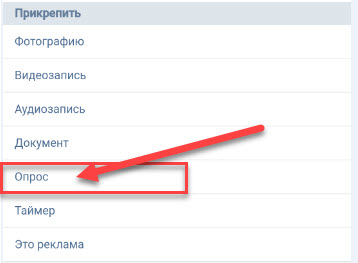
Начать его создание написав название темы и варианты ответов.

На этом процесс создания голосования на мобильных устройствах завершен.
Как сделать и оформить опрос
В этом разделе рассмотрим варианты, как можно сделать опрос в группе и на личной странице.
Опрос в группе или сообществе
Перейдите в группу или сообщество, которым вы управляете:
Страница с сообществами, которые находятся под вашим руководством
После этого долистайте страницу до раздела «Стена» и выберите новую запись — «Что у вас нового?». В подразделе сообщения нужно нажать «Еще» и выбрать «Опрос».
Пример, как в новом сообщении найти и выбрать раздел «Опрос»
Перед вами откроется окно, в котором необходимо заполнить все поля и выбрать соответствующие настройки.
Тема опроса. Здесь нужно задать вопрос или тему для обсуждения.
Варианты ответа. Можно добавить от 1 до 10 вариантов ответа.
Фон
В этом разделе вы выбираете готовый фон или загружаете свою картинку, чтобы визуально выделить опрос и привлечь к нему внимание подписчиков. Размер изображения должен быть не меньше 510х200 пикселей, в формате JPG, GIF или PNG
Рекомендуем к изучению! Чтобы не запутаться в размерах креатива, загляните в нашу шпаргалку по размерам картинок для соцсетей.
Настройки опроса. А здесь выбирается тип опроса: публичный или анонимный. Также можно позволить пользователям добавлять несколько вариантов ответов, запретить отмену выбора и даже ограничить время голосования.
Время. Опрос можно отправить сразу или поставить на таймер, то есть запланировать его публикацию.
Выбор времени для публикации опроса
Тематика. Выбирается, чтобы отслеживать темы. Это необязательный пункт.
Выбор тематики для опроса
Ниже — полная форма настроек опроса:
Окно с настройками опроса
Когда заполните поля, нажмите «Опубликовать». Вот так выглядит наш анонимный опрос:
Пример оформления опроса на стене сообщества
А ниже пример публичного опроса с вариантами ответов:
Пример публичного опроса с вариантами ответов
Опрос можно использовать не только в ВК, но и на сайте. Достаточно скопировать код и вставить его на страницу. А также у ваших подписчиков есть возможность поделиться голосованием с друзьями — в личных сообщениях или на стене.
Пример, на котором видно, как можно скопировать код и вставить его на сайт, а также, как можно поделиться опросом со своими друзьями: на стене или в личном сообщении
Так выглядит код опроса:
Пример кода опроса, который можно вставить на сайт
Код нужно вставить в тело страницы. Следуйте инструкции по работе с виджетом опросов, чтобы правильно установить виджет.
Используйте статистику опроса, чтобы изучать пользователей по ответам, полу и возрасту, их местоположению и региону проживания.
Статистика публичного опроса
К опросу можно добавлять дополнительный контент, например, аудиозапись или картинку и текст, как на скриншоте ниже:
Пример поста с опросом, текстом и изображением
Откройте для себя чат-бота
Выстраивайте автоворонки продаж и отвечайте на вопросы пользователей с помощью чат-бота в Facebook, VK и Telegram.
Опрос в обсуждениях группы или сообщества
Голосование можно проводить не только на стене сообщества или в группе, но и в обсуждениях, где вы задаете общую тему и не отходите от формата.
Для этого зайдите в обсуждения и нажмите «Создать тему»:
Расположение кнопки «Создать тему» в обсуждениях сообщества
Перед вами откроется окно оформления с заголовком и описанием темы, а ниже вы сможете найти значок опроса.
Пример, как создать новое обсуждение с опросом
Нажмите на значок. Откроются параметры голосования: тема опроса, варианты ответа и настройки — выбор нескольких ответов, запрет на отмену голоса, ограничение по времени и закрепление поста на главной странице.
Настройки опроса в обсуждении
Это наш пример с заполненными параметрами для голосования.
Заполненный опрос для раздела «Обсуждения»
А это — опубликованный вариант голосования.
Пример опроса в разделе сообщества — «Обсуждения»
Опрос на личной странице
Голосование на личной странице настраивается так же, как и в сообществе. Сделать это можно на странице вашего аккаунта.
На стене выбираете новую запись, нажимаете на раздел «Еще» и создаете опрос.
Пример окна нового сообщения и раздела с опросом
Функционал полностью совпадает: тема опроса, варианты ответов, фон, настройки, выбор времени и типа голосования. Вам нужно заполнить все поля и опубликовать пост.
Настройки опроса на личной странице
Это пример поста с отложенным опросом на личной странице.
Пример отложенного опроса на личной странице в ВК
Опросы на личной странице часто проводят лидеры мнений, чтобы пообщаться со своей аудиторией, получить обратную связь о контенте, изучить ЦА или провести розыгрыш.
Как сделать опрос в группе Вконтакте на главной странице
Наблюдая за группами Вконтакте, я заметила три вида опросов:
- в сообщениях
- в сообщении, закрепленном вверху страницы
- самостоятельный блок, который находится немного выше обсуждений

Меня интересовал третий вариант, поэтому пришлось поискать информацию о том, как сделать опрос Вконтакте на главной странице так, чтобы он не закрывал описание группы, и был всегда на виду
Теперь я могу поделиться своими знаниями с владельцами и администраторами групп, так как опросы привлекают внимание участников и гостей группы, собирают обратную связь и положительно влияют продвижение группы в поиске

Вообщем, с какой стороны ни посмотри, одна польза… Тем не менее, админы довольно успешно используют и применяют этот инструмент в своей работе, потому, что это единственный, реально работающий способ узнать мнение других людей.
Как создать опрос в группе Вконтакте
Оказывается, опрос нельзя сделать отдельно, его можно создать только вместе с обсуждением. Ничего сложного нет, но подсказки все же необходимы. В этом случае опрос будет размещен сразу после описания группы. Итак:
Первый шаг – перейти в “Управление сообществом” и сделать “Обсуждения” открытыми. Затем возвращаемся на стену группы и в “Обсуждениях” создаем новую тему. В заголовке традиционно пишется “Опрос”, но вы можете придумать свое название.
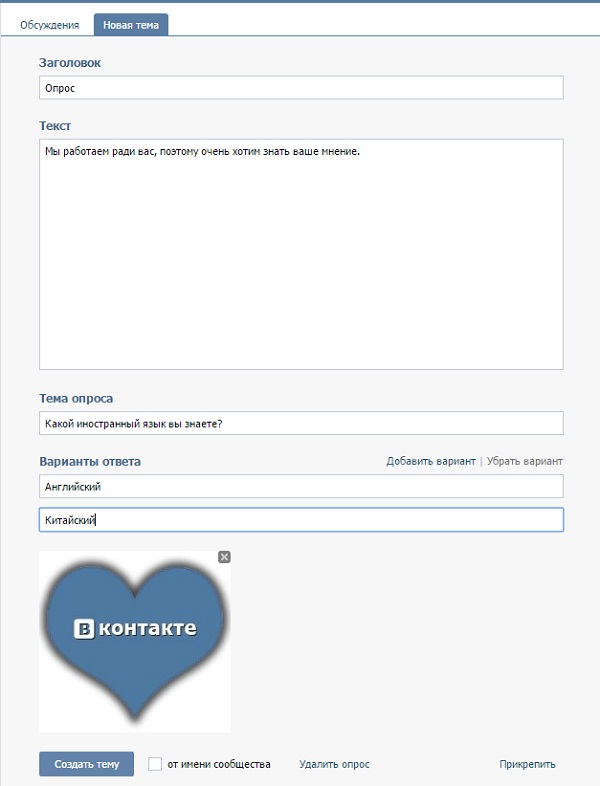
В поле “Текст” напишите такой текст, который будет подсвечиваться мышкой при наведении на количество проголосовавших на стене группы. В “Теме опроса” и “Варианты ответа” нужно вписать информацию для голосования. Здесь же вы можете сделать голосование анонимным
Это важно, так как в дальнейшем подобные настройки провести нельзя
Можно также прикрепить картинку, но на главной странице ее не будет видно. Картинка отобразится только при нажатии на весь опрос. Теперь можно нажать на “Создать тему”, перейти в группу и увидеть свой опрос в обсуждениях среди других тем.
Для того, чтобы опрос всегда находился под описанием группы, а не в блоке с обсуждениями, нажмите “Настройки опроса” и выберите из выпадающего меню “На главную”.

Таким же образом вы можете удалить опрос или приостановить (убрать с главной страницы), а при необходимости снова разместить. Благодаря комбинации несложных действий вы получаете опрос на главной странице группы в отдельном блоке.
Как накрутить опросы?

Получить голоса можно двумя способами: платным и бесплатным. 6,82 рубля стоят 10 голосов, а бесплатный способ предполагает выполнение заданий и оплата полученными баллами получение голосов в опросе. Полезный инструмент!
Как сделать опрос с возможностью его закрепления в шапке группы
Думаю, что будет целесообразно в этой статье все-таки рассказать о том, как сделать опрос в сообщениях с возможностью его закрепления вверху страницы. Такие опросы тоже имеют право на жизнь.
При написании нового поста нажмите на меню и в выпадающем списке выберите “Опрос”.

Дальше заполняем опрос – название, варианты ответа и жмем “Отправить”.

Для того, опрос оказался вверху страницы, нажимаем на созданный опрос, и выбираем “Закрепить”.
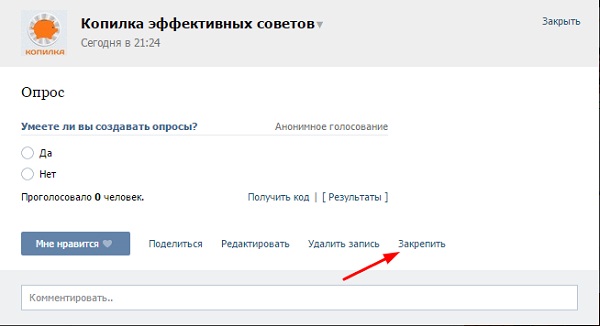
Теперь ваш опрос будет в шапке группы виден не только вам, а и всем гостя и участникам. Анализируйте внимательно специфику своей группы, поведение и предпочтения участников, и решайте, какой вид опросов для вас будет наиболее эффективным.
Все-таки хорошо, что социальные сети позволяют измерять “температуру тела больного”, и в зависимости от общественного мнения планировать развитие своей группы. Чем больше инструментов мы знаем, тем больше возможностей для общения предоставляем своим участникам. Верно? Желаю всем успехов в создании опросов!
Просмотры: 321
Как создать опрос в группе ВК – подробная техническая инструкция
Об их пользе мы только что рассказали, поэтому покажем как их создавать:
- Заходим в паблик, где можно создавать опросы. Это может быть ваша группа или паблик с открытой стеной.
- В пустом поле пишем подводку к опросу (можно и без нее) и выбираем графу «Еще».
- Нажимаем «Опрос».
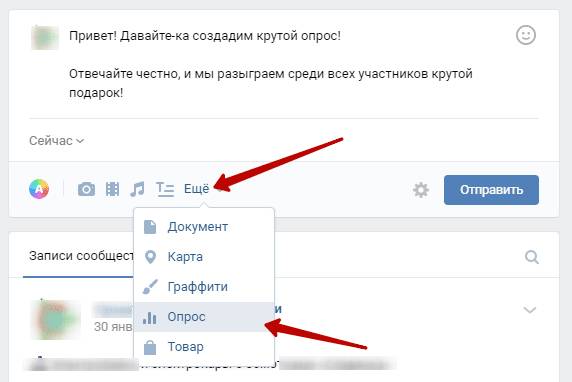
Вбиваем название опроса и варианты ответов.
Выбираем функционал опроса. Например опрос станет анонимным, если поставить галочку перед «Анонимный опрос».
Можно выбрать фон, который привлечет больше внимания к опросу. Поставьте галочку перед:
- «Выбор нескольких вариантов», если хотите, чтобы пользователи дали несколько ответов.
- «Ограниченное время голосования», если желаете, чтобы время опроса было ограничено во времени.
К опросу можете добавить музыку, фото, видео и другие элементы. В самом конце нажмите — «Отправить», так вы опубликуете опрос.
Представьте: общаетесь вы с друзьями в беседе, и пора бы вместе собраться. Чтобы не ждать, пока все зайдут во «Вконтакте» и ответят вам, пролистав всю цепочку сообщений, вы создаете опрос «Где собираемся?» с различными вариантами ответов.
Так проще всем: вы создали опрос и забыли, а друзья спокойно выбирают место встречи. Чтобы создать опрос в беседе, следуйте нашей инструкции:
- Заходим в беседу или создаем её.
- В ней нажимаем на значок «Прикрепить».
- Выбираем «Опрос».
Там всплывает аналогичное меню как в создании опроса в пабликах.
Чтобы опрос не затерялся в дебрях сообщений — закрепите его.
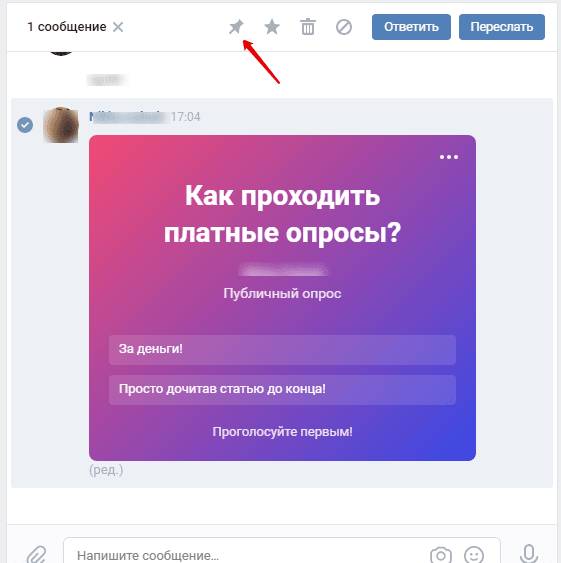
Как сделать опросов во «Вконтакте» на своей странице
Создание опроса на своей странице практически ничем не отличается от формирования анкеты в паблике или беседе:
- Заходим на свою страничку.
- Повторяем алгоритм создания опросов в паблике.
Обычно опросы на своей страничке создают люди, которые выстраивают личный бренд. Мы советуем вам использовать опросы как инструмент повышения активности.
Поэтому создавайте «открытые» опросы, после которых у пользователя возникнет желание написать комментарий, сделать репост или поставить лайк.
5 советов как сделать интересный опрос во «Вконтакте»
А как же сделать такие крутые опросы — спросите вы. И мы ответим вам:
- Сама суть вопроса должна быть интересной, «хайповой» и креативной. Например, если ваш паблик посвящен теме предпринимательства, то можно спросить, как они относятся к изменениям в системе налогообложения. Такой опрос точно вызовет интерес подписчиков.
- Используйте все возможности «Вконтакте». Например, вы можете взять специальный код опроса и вставить его на странице вашего сайта. Чтобы получить код, нужно нажать на «получить код». Вам откроется окно кода, который нужно скопировать и вставить на нужной странице.
- Закрепите опрос. Закрепив опрос вначале страницы, его будут видеть все, кто на неё заходит. При выборе правильного изображения и интересной и актуальной темы опроса в нем примет участие гораздо больше людей. Сделать это очень легко: вверху опубликованного опроса есть стрелочка вниз, при нажатии на которую появится меню, где есть кнопка «закрепить». Вот её нажать и нужно.
- Делайте короткие и точные варианты ответов. Так пользователям будет легче определить свою позицию и ответить.
- Не допускайте ошибок в опросе. Опрос с ошибками даже может активно распространятся, но его будут только насмешливо обсуждать.
Пока это все, что нам известно про опросы.
Заключение
Опросы во «Вконтакте» — конечно круто. Они помогают повысить активность и узнать мнение человека о каком-либо факте или явлении. Но а что, если мы скажем, что на опросах можно заработать? Да-да, мы не врем. На опросах можно получать от 2 до 4 тыс. ₽ — читайте об этом в нашей статье.



